Comment masquer uniquement une partie de la valeur d'une cellule dans Excel ?
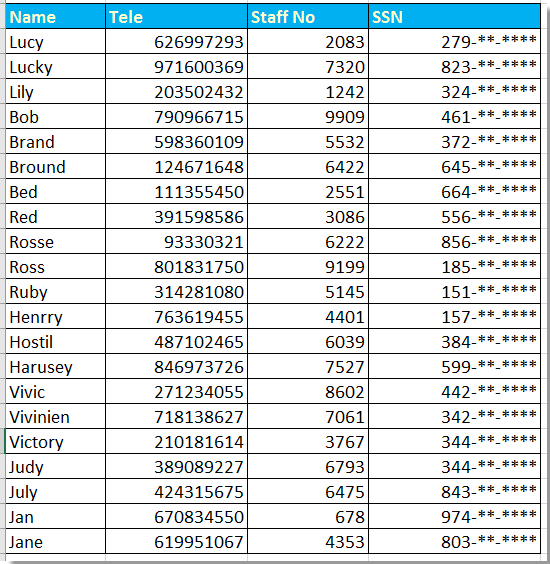
Masquer partiellement les numéros de sécurité sociale avec Format de cellule
Masquer partiellement du texte ou des nombres avec des formules
 Masquer partiellement les numéros de sécurité sociale avec Format de cellule
Masquer partiellement les numéros de sécurité sociale avec Format de cellule
Pour masquer une partie des numéros de sécurité sociale dans Excel, vous pouvez appliquer Format de cellule pour résoudre ce problème.
1. Sélectionnez les nombres que vous souhaitez masquer partiellement, puis faites un clic droit et sélectionnez Format de cellule dans le menu contextuel. Voir la capture d'écran :
2. Ensuite, dans la fenêtre Format de cellule cliquez sur l'onglet Nombre et sélectionnez Personnalisé depuis le volet Catégorie et entrez ceci 000,,"-**-****" dans la zone Type dans la section de droite. Voir la capture d'écran :
3. Cliquez sur OK, maintenant une partie des nombres sélectionnés ont été masqués.
Remarque : Le nombre sera arrondi si le quatrième chiffre est supérieur ou égal à 5.

Découvrez la magie d'Excel avec Kutools AI
- Exécution intelligente : Effectuez des opérations sur les cellules, analysez les données et créez des graphiques, le tout piloté par des commandes simples.
- Formules personnalisées : Générez des formules adaptées pour rationaliser vos flux de travail.
- Codage VBA : Écrivez et implémentez du code VBA sans effort.
- Interprétation des formules : Comprenez facilement des formules complexes.
- Traduction de texte : Surmontez les barrières linguistiques dans vos feuilles de calcul.
 Masquer partiellement du texte ou des nombres avec des formules
Masquer partiellement du texte ou des nombres avec des formules
Avec la méthode ci-dessus, vous ne pouvez masquer que des nombres partiels. Si vous souhaitez masquer des nombres ou du texte partiels, vous pouvez procéder comme suit :
Ici, nous masquons les quatre premiers chiffres du numéro de passeport.
Sélectionnez une cellule vide à côté du numéro de passeport, F22 par exemple, et entrez cette formule ="****" & DROITE(E22,5), puis faites glisser la poignée de recopie automatique sur les cellules où vous souhaitez appliquer cette formule.
Astuce :
Si vous souhaitez masquer les quatre derniers chiffres, utilisez cette formule : = GAUCHE(H2,5)&"****"
Si vous souhaitez masquer les trois chiffres du milieu, utilisez cette formule : =GAUCHE(H2,3)&"***"&DROITE(H2,3)
Meilleurs outils de productivité pour Office
Améliorez vos compétences Excel avec Kutools pour Excel, et découvrez une efficacité incomparable. Kutools pour Excel propose plus de300 fonctionnalités avancées pour booster votre productivité et gagner du temps. Cliquez ici pour obtenir la fonctionnalité dont vous avez le plus besoin...
Office Tab apporte l’interface par onglets à Office, simplifiant considérablement votre travail.
- Activez la modification et la lecture par onglets dans Word, Excel, PowerPoint, Publisher, Access, Visio et Project.
- Ouvrez et créez plusieurs documents dans de nouveaux onglets de la même fenêtre, plutôt que dans de nouvelles fenêtres.
- Augmente votre productivité de50 % et réduit des centaines de clics de souris chaque jour !
Tous les modules complémentaires Kutools. Une seule installation
La suite Kutools for Office regroupe les modules complémentaires pour Excel, Word, Outlook & PowerPoint ainsi qu’Office Tab Pro, idéal pour les équipes travaillant sur plusieurs applications Office.
- Suite tout-en-un — modules complémentaires Excel, Word, Outlook & PowerPoint + Office Tab Pro
- Un installateur, une licence — installation en quelques minutes (compatible MSI)
- Une synergie optimale — productivité accélérée sur l’ensemble des applications Office
- Essai complet30 jours — sans inscription, ni carte bancaire
- Meilleure valeur — économisez par rapport à l’achat d’add-ins individuels